|

Trabajar tranquilo bajo la nube

Tanto Google como Microsoft (y muchas
empresas más) permiten sincronizar una o varias carpetas de
nuestro disco duro con una carpeta idéntica en un espacio lejano a
nuestro ordenador (por eso se denomina NUBE) que simplemente es
un espacio en un disco duro que nos prestan o nos alquilan (nos
prestan si no ocupamos
mas de 15 Gigabytes según quien sea el proveedor). Además de prestarnos ese espacio, se necesita un
programa que esté pendiente todo el tiempo de lo que pasa en nuestra
carpeta de nuestro disco duro y ante cualquier variación, sea capaz de
subir esos cambios a la carpeta idéntica que hay en la nube.
Por ejemplo, si sincronizamos la carpeta MagisFor
en la nube de Google (Google Drive), cualquier variación que
suceda en
cualquier archivo de la carpeta MagisFor de nuestro
ordenador, cambiará también en pocos segundos en la carpeta idéntica que
hay en la nube. Esto nos permite trabajar tranquilos y muy seguros, ya
que si nuestro disco duro se estropea, podemos comprar otro disco y
bajar todo lo que hay en la carpeta MagisFor que tenemos en la nube.
Aparte de todo eso se pueden hacer muchas más cosas pero
para no ampliar demasiado este tema nos centraremos en la sincronización
de contenidos en carpetas.
He probado las dos nubes (OneDrive de Microsoft y
Google Drive de Google) y me parece
más sencilla y menos restrictiva Google Drive. Todas las
modificaciones que hago ahora cuando programo en MagisFor en mi ordenador,
están sincronizadas y seguras en una carpeta idéntica en la nube
Google Drive. Cuando se trabaja así, ya no se necesita hacer copias de
seguridad, o al menos se hacen copias mucho menos frecuentemente.
https://www.google.com/intl/es/drive/start/index.html?authuser=0
Desde aquí lo puede instalar:
https://tools.google.com/dlpage/drive/index.html?hl=es
Después de la instalación simplemente verá que hay una
nueva carpeta denominada Google Drive dentro de su usuario:
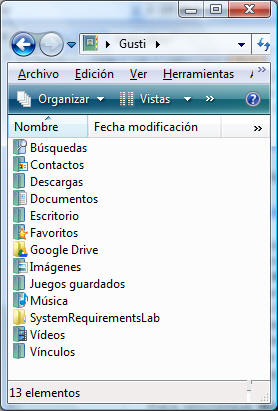 Si quiere ejecutar MagisFor sincronizado con otro
MagisFor en la nube, no puede tener la carpeta MagisFor situada
en su disco duro donde la tiene ahora (C:\Archivos de
programa\MagisFor o C:\Program Files\MagisFor). Una vez instale
Google Drive, la carpeta MagisFor ha de estar dentro de una
carpeta especial que se genera denominada Google Drive que se
encuentra dentro del nombre de usuario con el que usted entra a
Windows: Si quiere ejecutar MagisFor sincronizado con otro
MagisFor en la nube, no puede tener la carpeta MagisFor situada
en su disco duro donde la tiene ahora (C:\Archivos de
programa\MagisFor o C:\Program Files\MagisFor). Una vez instale
Google Drive, la carpeta MagisFor ha de estar dentro de una
carpeta especial que se genera denominada Google Drive que se
encuentra dentro del nombre de usuario con el que usted entra a
Windows:
C:\Users\Nombre de usuario\Google Drive.
En mi caso: C:\Users\Gusti\Google Drive.
La carpeta Google Drive aparece en el mismo lugar
en donde están sus carpetas Mis Documentos, Descargas, Imágenes,
Música, Contactos, etc... Esto es así porque un ordenador puede
tener varios usuarios y cada uno puede tener su propia carpeta Google
Drive.
Más fácil y menos arriesgado que sincronizar en la
nube todo el programa MagisFor, es hacer las copias de seguridad en la
nube, es decir, dentro de la carpeta Google Drive
o OneDrive. Haciendo las copias
de seguridad en cualquiera de esas dos carpetas, si todos sus
ordenadores se estropean, aún podría recuperarlo todo de la nube.
NO HAGA LO SIGUIENTE SI NO TIENE MUY CLARO LO QUE ESTÁ
HACIENDO:
Para sincronizar MagisFor en su nube deberá
cortar o copiar la carpeta MagisFor que se encuentra dentro
de C:\Archivos de programa y pegarla dentro de la nueva carpeta
Google Drive. En ese momento se genera en la nube una carpeta
denominada MagisFor y empezará a sincronizarse su carpeta
MagisFor con la carpeta gemela de la nube y en poco tiempo tendrá la copia
exacta en el mismo cielo... Luego tendrá que hacer en su escritorio un nuevo acceso
directo a MagisFor.exe que es el módulo de entrada obligatorio a
MagisFor y que ahora se encuentra en:
C:\Users\Nombre de
usuario\Google Drive\MagisFor\.
También es muy importante que tenga
en cuenta que si actualiza alguna vez MagisFor descargando los archivos
de actualización desde la Web
www.magisfor.com ,tendrá que cambiar la ruta en donde se
descomprimen los archivos por defecto (C:\Archivos de
programa\MagisFor o C:\Archivos de programa(X86)\Magisfor), porque su carpeta MagisFor está ahora dentro de la
carpeta Google Drive. Si actualiza MagisFor directamente desde el
programa (sin ir a la Web), no debe preocuparse de nada, porque no importa
donde esté situada la carpeta MagisFor.
Otras ventajas de la nube:
Si usted quiere compartir sus archivos de fórmulas, etc,
con otro farmacéutico, puede darle acceso a su carpeta MagisFor que
tiene en la nube para que mire o descargue sus archivos. O si quiere compartir
sólo algunas cosas, puede crear otra carpeta dentro de la carpeta
Google Drive de su disco duro e inmediatamente se creará la misma
carpeta en la nube que puede compartir con quien quiera.
También por ejemplo, podría usted marcharse a China sin
su ordenador, comprar un ordenador ¡muy barato!, descargar la carpeta
MagisFor de la nube y trabajar en China con MagisFor y todos los últimos datos.
Todo esto tiene infinidad de utilidades que van a ser
imprescindibles si es que no lo son ya, (hoy es 11-04-2013). ¡Tal
vez cuando lea esto ya esté usted metido de lleno en muchas nubes! Espero que
MagisFor 11 sepa aprovecharlas...
Si trabaja con MagisFor en red con múltiples puestos
de trabajo:
En el Servidor, la carpeta MagisFor debe estar dentro de la
carpeta Google Drive del Servidor. Cualquier
modificación que haga cualquier puesto de trabajo, se hará también en la
carpeta MagisFor de la nube.
PRECAUCIÓN:
Si trabaja exhaustivamente con MagisFor o trabaja desde múltiples
puestos de trabajo, es MUY RECOMENDABLE que no esté sincronizando
mientras trabaja porque se puede producir algún error. Para trabajar sin
sincronizar, tiene que hacer clic con el botón derecho del ratón en el
icono de Google Drive que tiene en su escritorio en la barra de
herramientas abajo a la derecha y selecciona la opción NO SINCRONIZAR.
Cuando no esté trabajando exhaustivamente con MagisFor puede hacer lo
mismo para volver a sincronizarlo.
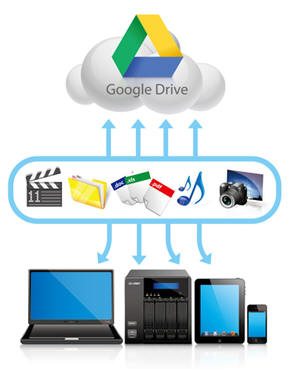 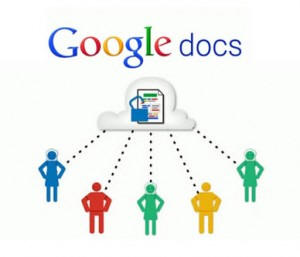
|